提示:本PPT教程适合于PowerPoint2013
批注是一种可附加到PowerPoint幻灯片上的某个字母或词语、图片或其他对象,或整个幻灯片的备注。使用批注是向其他人提供有关其演示文稿的反馈的一种极好方法。
批注是一种可附加到PowerPoint幻灯片上的某个字母或词语、图片或其他对象,或整个幻灯片的备注。使用批注是向其他人提供有关其演示文稿的反馈的一种极好方法。
PowerPoint添加批注
- 单击幻灯片上要引用您的批准的位置。
- 单击“审阅”>“新建批注”。
提示 批注图标  显示在幻灯片上,“批注”窗格将打开。
显示在幻灯片上,“批注”窗格将打开。
- 在“批注”窗格中,在框中键入您的消息,然后按 Enter 或单击批注框外部的区域。
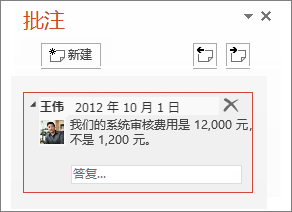
注释
- 具有批注的元素由批注图标
 表示 单击图标以查看有关“批注窗格”中元素的批注。
表示 单击图标以查看有关“批注窗格”中元素的批注。 - 要在批注之间移动,请单击“批注窗格”顶部的向上或向下箭头。
编辑或回复批注
- 使用“批注窗格”来编辑由其他审阅者添加的批注或对他们进行答复。
- 要编辑批注:单击要编辑的批注文本。这将打开包含批注的文本输入框。进行所需的更改,然后单击批注框外部的区域以完成操作。
要回复批注:在要回复的批注中,单击“回复”。在文本输入框中键入您的答复,然后按 Tab 键完成。
删除批注
- 在幻灯片上: 右键单击要删除的批注的批注图标
 ,然后单击“删除批注”。
,然后单击“删除批注”。 - 在批注窗格中: 单击要删除的批注,然后单击黑色的“X”。
标签:#PPT教程#
更多 推荐PPT模板
-
《皮卡丘》主题 PPT模板
2020-10-11 2501 0
相关推荐
- 12-09 把故宫搬进PPT模板欣赏
- 11-17 《国潮风年会》PPT模板欣赏
- 11-17 《线性时空》科技风PPT模板欣赏
- 11-17 《中国风工作汇报》PPT模板欣赏
- 10-12 暗黑神秘科技风PPT模板
- 10-12 浅粉清蓝PPT演示模板
- 10-12 国风水墨侠客行PPT演示模板
- 10-12 看不懂的英文PPT模板
- 10-12 漫威游戏风PPT演示模板
- 10-12 《王者快报》酷炫游戏风PPT演示模板
取消回复欢迎 你 发表评论:
- 搜索



